
【10分で完成】ChatGPTとCanvaで30投稿を作ってみた🎨
こんにちは~!アメリカ・シリコンバレー在住のSeikaです。
インスタグラムの投稿画像を準備するのは、なかなか大変です。
今回は、ChatGPT、Canva、Googleスプレッドシートを使い
10分で30の投稿を作成したいと思います。
(2023年5月20日公開)
1、ChatGPT
ChatGPTを開き、プロンプトを入力。
インスタグラムで留学を応援する記事のテーマを30個考えてください。
トレンドに合わせた共感できる内容、驚きの情報、価値ある知識、実際の体験談を含む、
人々がクリックしたくなるようなキャッチフレーズを用いた投稿を作成してください。回答が出ました。
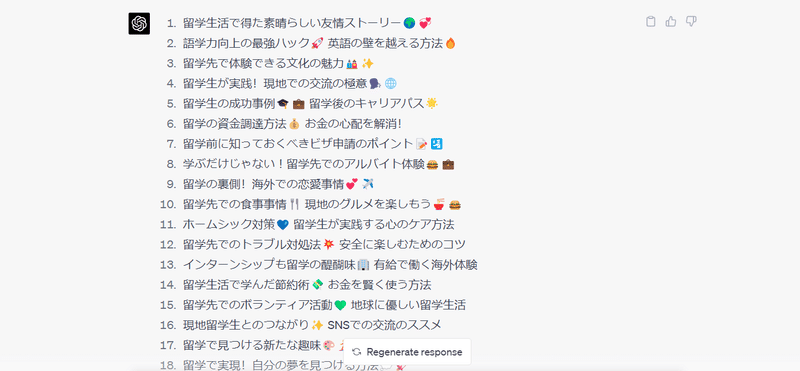
でも最初の番号は後々不要。削除をお願いしたいいと思います。
最初の番号は不要。
返答が始まったらいったん止めて、「1.などの序数はいれないでください」とお願いする後で楽になります。
(最初のプロンプトの段階で伝えると上手く伝わりませんでした)
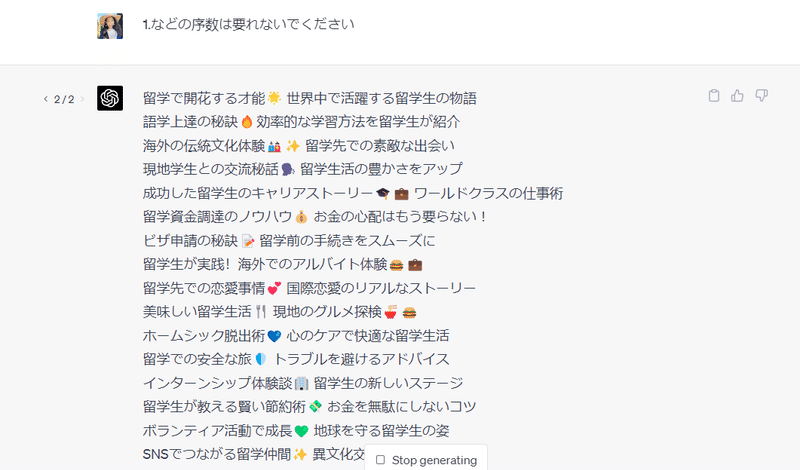
また、回答が途中止まったときは「続き」と入力すると
止まった回答の途中から回答を生成してくれます。
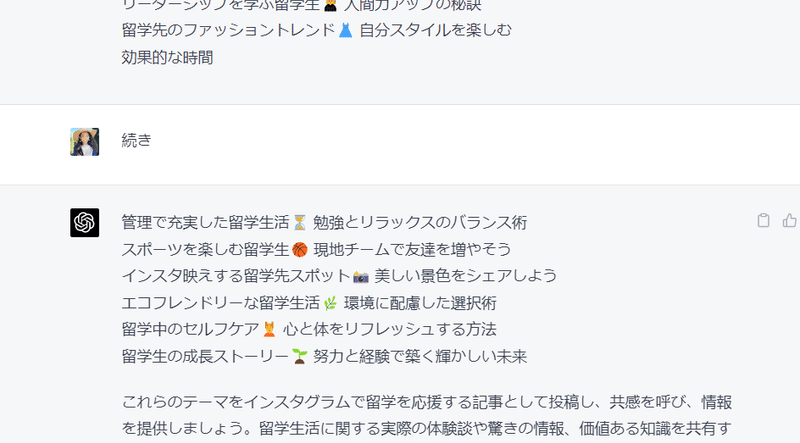
思った回答と違うという場合は、何度か回答を生成し直してみてください🔄🎾
2、スプレッドシート
Googleのスプレッドシートを新規作成し、ChatGPTの回答をコピペします。

回答を再度確認し、自分の投稿に合うよう調整。
CSVファイル形式でファイルをダウンロードします。

3、Canva
Canvaを開きます。
インスタの投稿を選択。

テンプレートからデザインを選択。

デザインを自分の投稿に合うように編集。

ChatGPTの文言が配置されることをイメージしてデザインをします。

左側のバーからBulk createを選択。
これは料金が発生するプロ用の機能なので注意。

もしBulk createがない場合は、Appsから検索する。
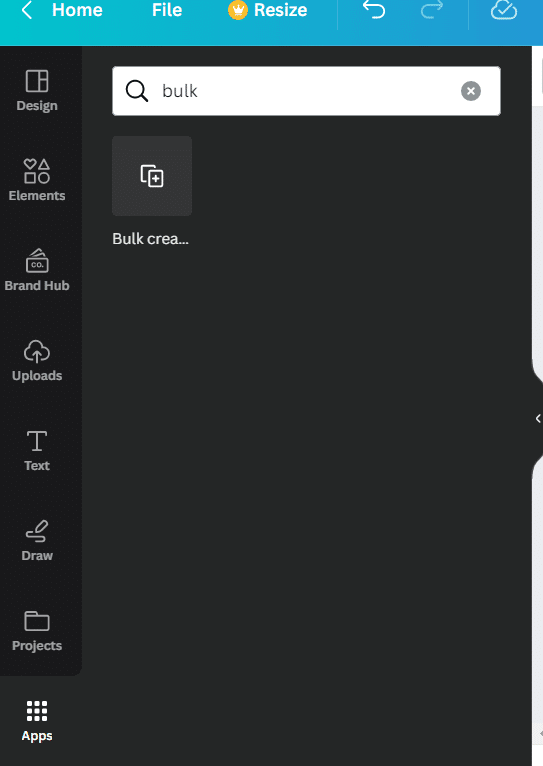
データをアップロード。
画像のテキストで右クリック。
するとConnect Dataが出てくるので、これをクリック。
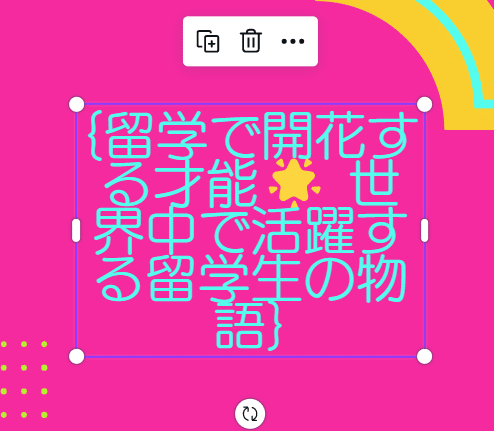
体裁を整えます。

いい感じなので、今度は全てのデータを反映させます。
左側のバーのcontinueをクリック

ChatGPTで作ったデータが全て反映されました。

微妙な手直しをして、これで投稿画像は完成です!
実際に投稿する際は、このタイトルに合った内容をキャプションでユーザーに伝えましょう。
ChatGPTでキャプションに関してもアイディアをもらってもいいですね。
まとめ
いかがですか。とっても簡単だったと思います!
Canvaのプロに関しては料金が発生するので、プロアカウントでない方はまずは30日の無料体験から始めてみてください。
紹介コードもありますので、よかったらどうぞ→Canva
ChatGPTもできれば有料版がお勧めです。
回答の精度が全然違います。
もし分かりにくいところがありましたら、コメント欄で教えてください。
それでは今日はここまでです。
最後までお読みいただきありがとうございました。
また次の記事でお会いしましょう~!
Follow me here😊
Youtube│Instagram│Twitter│Dribbble│Linkedin│Behance│Notion│Portfolio│Figma │質問箱
よろしければサポートお願いいたします。いただいたサポートはクリエイターとしての活動費に使わせていただきます。
